Canonical está haciendo un esfuerzo titánico para ingresar al mercado móvil inteligente e incluso desarrolló una versión especial de su sistema operativo Ubuntu. Al hablar sobre los méritos y deméritos de este proyecto aún es temprano, algunas de las soluciones funcionales y de interfaz integradas en el nuevo sistema móvil parecen bastante curiosas. Es tan interesante que las locas manos de los moderadores inmediatamente sacaron las partes más sabrosas de Android, por lo que mientras que en Canonical todavía están recaudando dinero para su dispositivo milagroso, ya pueden probar algunas de sus funciones.
Pantalla de bloqueo
1. Instale la aplicación Ubuntu Lockscreen desde la tienda Google Play.
2. Después de la instalación, abra la aplicación y acuerde su uso por defecto.
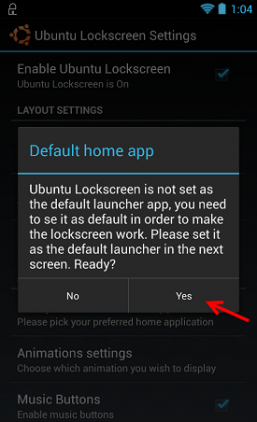
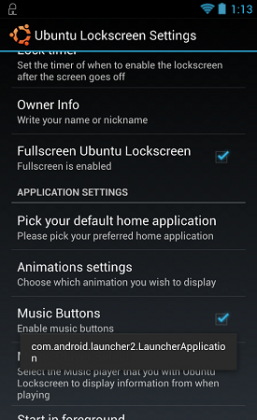
3. Abra la configuración del programa e ingrese el Información del propietario su nombre (se mostrará en la pantalla de bloqueo). Aquí encontrará opciones para cambiar el reproductor de música de forma predeterminada, la configuración de animación y algunas otras funciones.
4. Encontrar en la sección de configuración Habilitar / Deshabilitar notificaciones. Aquí puede especificar qué notificaciones del sistema se mostrarán en la pantalla de bloqueo, por ejemplo, nivel de batería, hora de alarma, SMS no leídos, llamadas perdidas, etc. Como resultado, obtendrá algo similar a lo que se muestra en las capturas de pantalla a continuación.
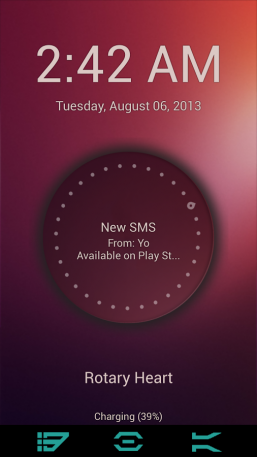
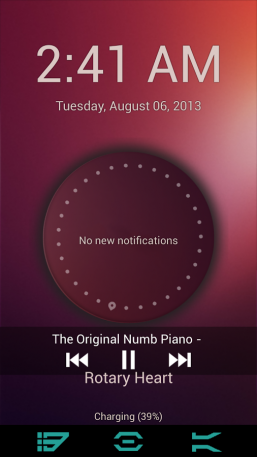
Pantalla de inicio
En la tienda de aplicaciones Google Play, hay varios lanzadores que imitan la apariencia del nuevo móvil Ubuntu. Pero, como regla general, no van más allá de un conjunto simple de varias imágenes de fondo y los iconos correspondientes. Por lo tanto, es mejor acudir a la ayuda de un potente paquete de personalización llamado Buzz Launcher. Con él, no solo puede repetir la interfaz del teléfono ubuntu, sino también reproducir algunas de sus funciones de “marca” del trabajo.
1. Descargue el shell Buzz Launcher de Google Play e instálelo en su dispositivo.
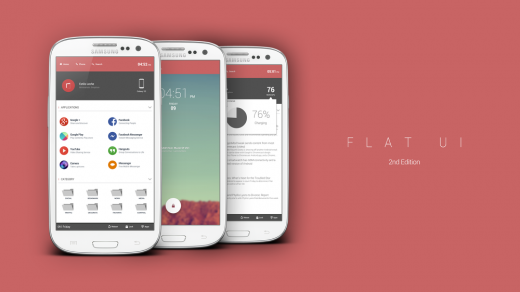
2. Siga este enlace y descargue un tema especial de Ubuntu Touch que contiene todo lo que necesita para transformar su pantalla de inicio. Incluyendo fondos, iconos y widgets.
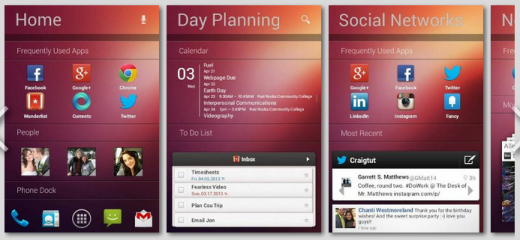
3. Después de aplicar el tema, es posible que deba personalizarlo y reanudar algunos componentes adicionales, enlaces a los que encontrará directamente en los escritorios. Hacer frente a esto puede ser literalmente unos pocos pasos y no requiere largas explicaciones.
¿El nuevo shell Ubuntu Touch reemplazará tu Android nativo?
Esto es principalmente una cuestión de gusto y preferencias personales. Y depende del hierro utilizado, por supuesto. Este paquete es lo suficientemente funcional y rápido para ser utilizado para el trabajo diario. No es mejor que el escritorio predeterminado de Android, pero no es peor. Simplemente diferente.
Programas de este artículo:
